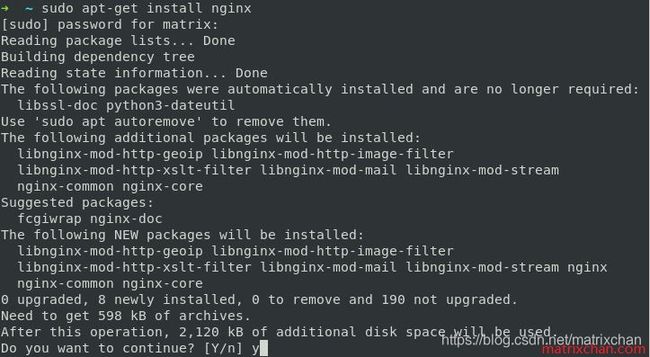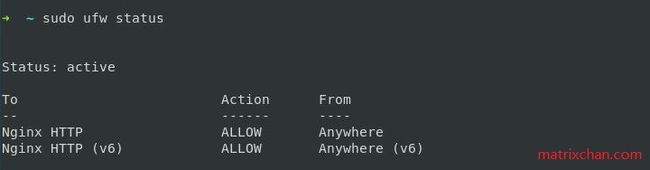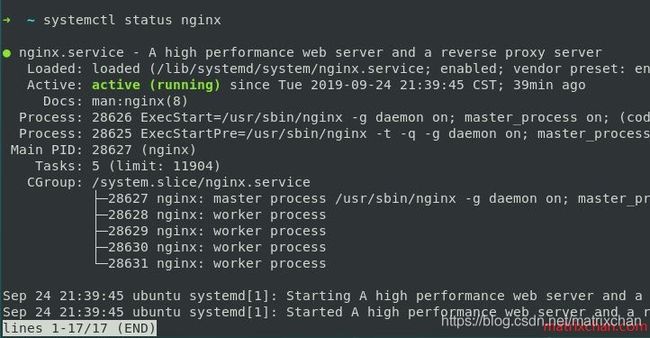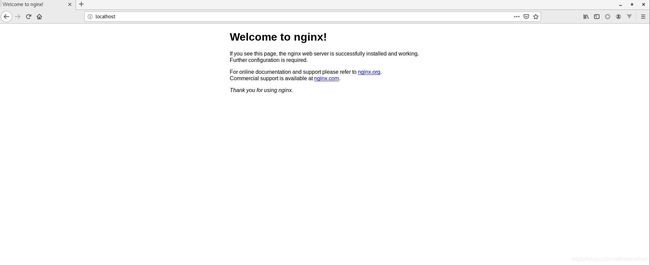Nginx简易入门
Nginx的简介
"Nginx是一款轻量级的HTTP服务器,采用事件驱动的异步非阻塞处理方式框架,这让其具有极好的IO性能,时常用于服务端的反向代理和负载均衡。"-----官方介绍
Nginx是一款自由的、开源的、高性能的HTTP服务器和反向代理服务器;同时也是一个IMAP/POP3/SMTP代理服务器;nginx可作为一个HTTP服务器进行网站的发布处理,另外nginx可以作为反向代理进行负载均衡的实现。
优点
-
支持海量高并发:采用IO多路复用epoll。官方测试Nginx能够支持5万并发链接,实际生产环境中可以支撑2-4万并发连接数。
-
内存消耗少:在主流的服务器中Nginx目前是内存消耗最小的了,比如我们用Nginx+PHP,在3万并发链接下,开启10个Nginx进程消耗150M内存。
-
免费使用可以商业化:Nginx为开源软件,采用的是2-clause BSD-like协议,可以免费使用,并且可以用于商业。
-
配置文件简单:网络和程序配置通俗易懂,即使非专业运维也能看懂。
在Ubuntu 18.04 上安装Nginx
安装
sudo apt-get update
sudo apt-get install nginx
调整防火墙
Nginx在安装时将自己注册为ufw服务,这使得Nginx可以直接访问Nginx。
在测试Nginx之前,需要调整防火墙软件以允许访问该服务。
列出应用配置文件:
sudo ufw app list
[外链图片转存失败(img-xTXfL8bW-1569412724095)(.\img\ufw_app_list.JPG)]
如上图,Nginx有三种配置文件可用:
- Nginx Full :此配置文件打开端口80(正常,未加密的网络流量)和端口443(TLS / SSL加密流量)
- Nginx HTTP :此配置文件仅打开端口80(正常,未加密的网络流量)
- Nginx HTTPS :此配置文件仅打开端口443(TLS / SSL加密流量)
建议您启用最严格的配置文件,该配置文件仍将允许您配置的流量。 由于我们尚未在本指南中为我们的服务器配置SSL,因此我们只需要允许端口80上的流量。
启用:
sudo ufw allow 'Nginx HTTP'
验证更改:
sudo ufw status
正常情况下会输出如下:
解决方法:
sudo ufw enable
检查你的Web服务器
systemctl status nginx
正如上面所见,服务已经成功启动。
在浏览器测试
在浏览器地址栏输入你的服务器IP地址。如果在本地安装,可输入 localhost,你的浏览器会显示nginx的欢迎页面。
Nginx配置文件解读
进入/etc/nginx目录,打开nginx.conf文件
#运行用户
user www-data;
#worker_processes定义了nginx对外提供web服务时的worder进程数。最优值取决于许多因素,包括(但不限于)CPU核的数量、存储数据#的硬盘数量及负载模式。
#不能确定的时候,将其设置为可用的CPU内核数将是一个好的开始(设置为“auto”将尝试自动检测它)。
worker_processes auto;
#进程pid存放位置
pid /run/nginx.pid;
#包含的子配置项位置和文件
include /etc/nginx/modules-enabled/*.conf;
# 事件模块
events {
# worker_connections设置可由一个worker进程同时打开的最大连接数
worker_connections 768;
# multi_accept 告诉nginx收到一个新连接通知后接受尽可能多的连接。
# multi_accept on;
}
# http核心模块
http {
##
# Basic Settings
##
# sendfile 是否启动高效传输文件模式
#sendfile可以让Nginx在传输文件时直接在磁盘和tcp socket之间传输数据.
# 如果这个参数不开启, 会先在用户空间(Nginx进程空间)申请一个buffer, 用read函数把数据从磁盘读到 #cache,
# 再从cache读取到用户空间的buffer, 再用write函数把数据从用户空间的buffer写入到内核的buffer,
# 最后到tcp socket. 开启这个参数后可以让数据不用经过用户buffer, 默认off.
sendfile on;
# tcp_nopush必须在sendfile开启模式才有效, 告诉Nginx在一个数据包里发送所有头文件, 而不一个接一个
# 发送, 默认off.
tcp_nopush on;
# tcp_nodelay 告诉Nginx不要缓存数据, 而是一段一段的发送, 当需要及时发送数据时, 就应该开启这个功 能, 这样发送一小块数据信息时就能够立即得到返回值, 默认on.
tcp_nodelay on;
# keepalive_timeout 给客户端分配keep-alive链接超时时间。服务器将在这个超时时间过后关闭链接。
# 我们将它设置低些可以让ngnix持续工作的时间更长。
keepalive_timeout 65;
# 影响散列表的冲突率, types_hash_max_size越大, 就会消耗更多的内存, 但散列key的冲突率会降低,
# 检索速度就更快. types_hash_max_size越小, 消耗的内存就越小, 但散列key的冲突率可能上升
types_hash_max_size 2048;
# 是否显示版本号, 若不显示, 浏览器访问时抓包, 查看HTTP响应的Server头没有版本号, 默认on
# server_tokens off;
# 保存服务器名字的hash表是由指令server_names_hash_max_size和server_names_hash_bucket_size # 所控制, 若Nginx给出需要增大hash max size或hash bucket size的提示, 那么首要的是增大前一个参数 # 的大小.
# server_names_hash_bucket_size 64;
# server_names_hash_max_size 512;
# 若为off, 则会以当前服务器的IP地址进行拼接URL. 若为on, 则会首先查找server_name,
# 若没有找到, 则会查找请求头的HOST字段, 若还是没有, 则以当前服务器的IP进行拼接, 默认on.
# server_name_in_redirect off;
# 设定MIME类型, 类型由mime.type文件定义.
include /etc/nginx/mime.types;
default_type application/octet-stream;
##
# SSL Settings
##
ssl_protocols TLSv1 TLSv1.1 TLSv1.2; # Dropping SSLv3, ref: POODLE
ssl_prefer_server_ciphers on;
##
# Logging Settings
##
# 每一个访问请求的记录位置
access_log /var/log/nginx/access.log;
# Nginx错误信息的记录位置
error_log /var/log/nginx/error.log;
##
# Gzip Settings
##
# 是否启动Gzip
gzip on;
# 和HTTP头有关系, 加个vary头, 给代理服务器用的, 有的浏览器支持压缩, 有的不支持,
# 为了避免浪费不支持的也压缩, 根据客户端的HTTP头来判断, 是否需要压缩.
# gzip_vary on;
# Nginx作为反向代理的时候该参数起作用, 根据某些请求和应答来决定是否在对代理请求的应答启用Gzip压缩,
# 是否压缩取决于请求头中的"Via"字段, 指令中可以同时指定多个不同的参数, 可选值值为:
# off - 关闭所有的代理结果数据的压缩
# expired - 启用压缩,如果header头中包含 "Expires" 头信息
# no-cache - 启用压缩,如果header头中包含 "Cache-Control:no-cache" 头信息
# no-store - 启用压缩,如果header头中包含 "Cache-Control:no-store" 头信息
# private - 启用压缩,如果header头中包含 "Cache-Control:private" 头信息
# no_last_modified - 启用压缩,如果header头中不包含 "Last-Modified" 头信息
# no_etag - 启用压缩 ,如果header头中不包含 "ETag" 头信息
# auth - 启用压缩 , 如果header头中包含 "Authorization" 头信息
# any - 无条件启用压缩
# 默认为off.
# gzip_proxied any;
# Gzip压缩比, 值为1~9, 1的压缩比最小处理速度最快, 9的压缩比最大但处理最慢(传输快但比较消耗CPU)
# gzip_comp_level 6;
# 设置系统获取几个单位的缓存用于存储Gzip的压缩结果数据流, 4 8k代表: 按照原始数据大小以8k为单位的4倍 # 申请内存.
# gzip_buffers 16 8k;
# 识别HTTP的协议版本, 99.99%的浏览器都支持1.1, 所以可以不用设这个值, 保持系统默认即可, 默认1.1.
# gzip_http_version 1.1;
# 匹配MIME类型进行压缩
# gzip_types text/plain text/css application/json application/javascript text/xml application/xml application/xml+rss text/javascript;
## 虚拟主机设置
# Virtual Host Configs
##
# Nginx的配置很灵活, 支持include配置文件, 如果我们的域名都配置到nginx.conf, 那么这个文件就会比较 # 乱,也影响管理和阅读, 所以直接拆分出来, 分成不同的配置文件.
include /etc/nginx/conf.d/*.conf;
# 加载一个外部的配置文件, sites-enabled文件夹下只有一个default文件,
# 这个外部的配置文件就是负责我们Nginx的默认代理, 也就是server块的配置.
include /etc/nginx/sites-enabled/*;
}
#配置邮件服务器
#mail {
# # See sample authentication script at:
# # http://wiki.nginx.org/ImapAuthenticateWithApachePhpScript
# # 指定Nginx提供邮件服务时, 用于HTTP认证的服务地址
# # auth_http localhost/auth.php;
# # 指定现有客户端上的POP3协议的扩展
# # pop3_capabilities "TOP" "USER";
# # 指定现有客户端上的IMAP协议的扩展
# # imap_capabilities "IMAP4rev1" "UIDPLUS";
#
# server {
# # 指定邮件服务器监听的IP地址和端口
# listen localhost:110;
# # 指定虚拟机支持的加密协议
# protocol pop3;
# # 是否开启邮件代理
# proxy on;
# }
#
# server {
# # 指定邮件服务器监听的IP地址和端口
# listen localhost:143;
# # 指定虚拟机支持的加密协议
# protocol imap;
# # 是否开启邮件代理
# proxy on;
# }
#}
进入 /etc/nginx/sites-available 目录,打开default文件
##
# You should look at the following URL's in order to grasp a solid understanding
# of Nginx configuration files in order to fully unleash the power of Nginx.
# https://www.nginx.com/resources/wiki/start/
# https://www.nginx.com/resources/wiki/start/topics/tutorials/config_pitfalls/
# https://wiki.debian.org/Nginx/DirectoryStructure
#
# In most cases, administrators will remove this file from sites-enabled/ and
# leave it as reference inside of sites-available where it will continue to be
# updated by the nginx packaging team.
#
# This file will automatically load configuration files provided by other
# applications, such as Drupal or Wordpress. These applications will be made
# available underneath a path with that package name, such as /drupal8.
#
# Please see /usr/share/doc/nginx-doc/examples/ for more detailed examples.
##
# Default server configuration
#
server {
# Nginx监听的IP及端口号, 可以监听多个
listen 80 default_server;
# Nginx监听的IPv6的IP及端口号
listen [::]:80 default_server;
# SSL configuration
# SSL协议配置
# listen 443 ssl default_server;
# listen [::]:443 ssl default_server;
#
# Note: You should disable gzip for SSL traffic.
# See: https://bugs.debian.org/773332
#
# Read up on ssl_ciphers to ensure a secure configuration.
# See: https://bugs.debian.org/765782
#
# Self signed certs generated by the ssl-cert package
# Don't use them in a production server!
# 加载配置片段
# include snippets/snakeoil.conf;
# 指定哪个目录作为根目录, 用于文件的检索
root /var/www/html;
# Add index.php to the list if you are using PHP
# 在上面指定的根目录下, 找到如下页面, 作为Nginx的默认主页
index index.html index.htm index.nginx-debian.html;
# 配置server的多域名, 域名可以通过以下方式:
# 1. 完整的域名, 如: www.example.com
# 2. 带*号开头的域名, 如: *.example.com
# 3. 带*号末尾的域名, 如: mail.*
# 4. 可匹配的正则表达式
server_name _;
location / {
# First attempt to serve request as file, then
# as directory, then fall back to displaying a 404.
# 原请求不存在时, 重定向到指定的URI, 并返回结果(此处设定为404)
try_files $uri $uri/ =404;
}
# pass PHP scripts to FastCGI server
#location ~ \.php$ {
# include snippets/fastcgi-php.conf;
#
# # With php-fpm (or other unix sockets):
# fastcgi_pass unix:/var/run/php/php7.0-fpm.sock;
# # With php-cgi (or other tcp sockets):
# fastcgi_pass 127.0.0.1:9000;
#}
# deny access to .htaccess files, if Apache's document root
# concurs with nginx's one
#
#location ~ /\.ht {
# deny all;
#}
}
# Virtual Host configuration for example.com
#
# You can move that to a different file under sites-available/ and symlink that
# to sites-enabled/ to enable it.
#
#server {
# listen 80;
# listen [::]:80;
#
# server_name example.com;
#
# root /var/www/example.com;
# index index.html;
#
# location / {
# try_files $uri $uri/ =404;
# }
#}
重要的Nginx文件和目录
内容
/var/www/html:默认情况下,实际的网页内容仅包含您之前看到的默认Nginx页面,它将在/var/www/html目录中提供。 这可以通过改变Nginx配置文件来改变。
服务器配置
/etc/nginx:Nginx配置目录。 所有的Nginx配置文件都驻留在这里。/etc/nginx/nginx.conf:主要的Nginx配置文件。 这可以修改,以更改Nginx全局配置。/etc/nginx/sites-available/:可存储每个站点服务器块的目录。 除非将Nginx链接到sites-enabled了sites-enabled目录,否则Nginx不会使用此目录中的配置文件。 通常,所有服务器块配置都在此目录中完成,然后通过链接到其他目录启用。/etc/nginx/sites-enabled/:存储启用的每个站点服务器块的目录。 通常,这些是通过链接到sites-available目录中的配置文件创建的。/etc/nginx/snippets:这个目录包含可以包含在Nginx配置其他地方的配置片段。 可重复配置的片段可以重构为片段。
服务日志
/var/log/nginx/access.log:除非Nginx配置为其他方式,否则每个对您的Web服务器的请求都会记录在此日志文件中。/var/log/nginx/error.log:任何Nginx错误都会记录在这个日志中。
管理Nginx进程
停止Nginx 服务
$ sudo systemctl stop nginx
启动Nginx服务
$ sudo systemctl start nginx
重新启动Nginx服务
$ sudo systemctl restart nginx
若对配置文件进行了更改,Nginx可以重新载入配置文件
$ sudo systemctl reload nginx
取消随系统启动
$ sudo systemctl disable nginx
设置为随系统启动
$ sudo systemctl enable nginx
自定义错误页和访问设置
单独为错误置顶处理方式
编辑 /etc/nginx/conf.d/default.conf
sudo vim /etc/nginx/conf.d/default.conf
添加如下语句:
error_page 404 /404_error.html;
然后到网站目录下新建一个404_error.html 文件,并写入一些信息。
<html>
<meta charset="UTF-8">
<body>
<h1>404页面没有找到!h1>
body>